Πώς να εμφανίσετε διαφορετικά ταπετσαρίες σε διαφορετικές οθόνες
Microsoft Windows Vista Vindovs 7 Δωρεάν λογισμικό / / March 18, 2020
 Με τόσους πολλούς ανθρώπους που υιοθετούν πολλαπλές οθόνες αυτές τις μέρες μερικές φορές είναι δύσκολο να καταλάβεις ένα καλό Ανετα τρόπο προβολής διαφορετικών ταπετσαριών σε κάθε οθόνη. Ή ίσως έχετε έναν σκληρό χρόνο προσπαθώντας να εκτελέσετε μια μεγάλη εικόνα σε δύο οθόνες. Λοιπόν, θα σας παρουσιάσουμε μια όμορφη εφαρμογή που ονομάζεται Display Fusion, η οποία μπορεί εύκολα να το χειριστεί. Το Display Fusion θα σας επιτρέψει να χρησιμοποιήσετε εικόνες από το Flickr ως ταπετσαρία της επιφάνειας εργασίας σας.
Με τόσους πολλούς ανθρώπους που υιοθετούν πολλαπλές οθόνες αυτές τις μέρες μερικές φορές είναι δύσκολο να καταλάβεις ένα καλό Ανετα τρόπο προβολής διαφορετικών ταπετσαριών σε κάθε οθόνη. Ή ίσως έχετε έναν σκληρό χρόνο προσπαθώντας να εκτελέσετε μια μεγάλη εικόνα σε δύο οθόνες. Λοιπόν, θα σας παρουσιάσουμε μια όμορφη εφαρμογή που ονομάζεται Display Fusion, η οποία μπορεί εύκολα να το χειριστεί. Το Display Fusion θα σας επιτρέψει να χρησιμοποιήσετε εικόνες από το Flickr ως ταπετσαρία της επιφάνειας εργασίας σας.
Σημείωση: Το Display Fusion θα σας επιτρέψει να χρησιμοποιήσετε περισσότερες από δύο οθόνες, ωστόσο για χάρη αυτού του σεμιναρίου θα συνεργαστούμε μόνο με δύο.
Βήμα 1 - Κάντε λήψη της εφαρμογής
Παω σε displayfusion.com και να κατεβάσετε την δωρεάν έκδοση.
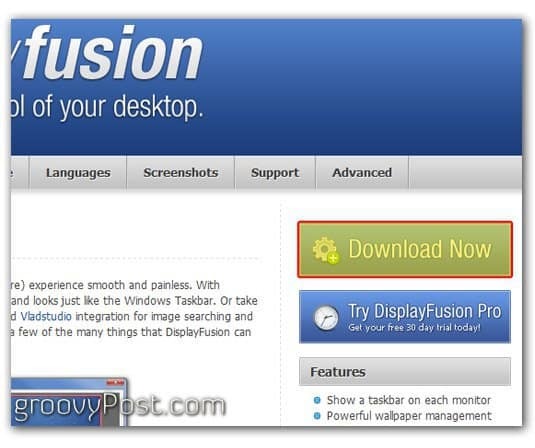

Βήμα 2 - Εγκαταστήστε το
Ανοιξε το εκτελέσιμο αρχείο και ακολουθήστε τις υποδείξεις.
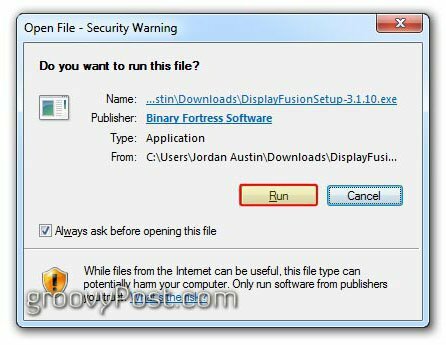
Επιλέγω επιθυμείτε Γλώσσα.
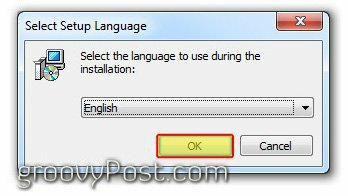
Βήμα 3 - Ανοίξτε και ρυθμίστε την εμφάνιση της σύντηξης
Η προεπιλεγμένη προβολή θα πρέπει να φαίνεται κάπως έτσι (Δες παρακάτω.)
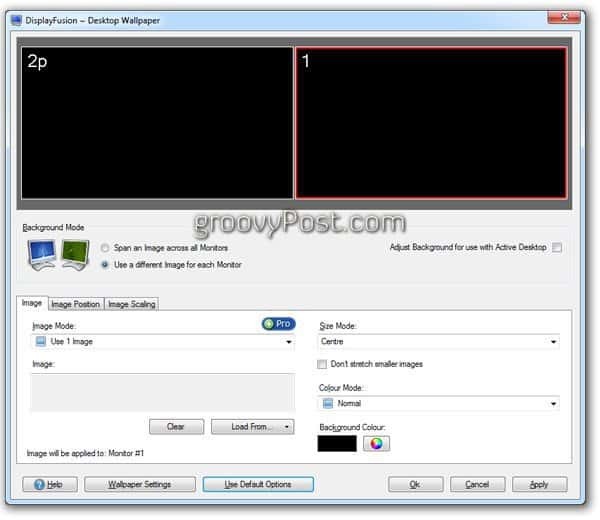
Πρώτα, αποφασίστε εάν θέλετε να χρησιμοποιήσετε δύο διαφορετικές ταπετσαρίες ή μία μεγάλη ταπετσαρία που εκτείνεται σε αμφότερες τις οθόνες. Θα επιλέξουμε δύο διαφορετικές εικόνες.

Επιλέγω από όπου θέλετε να τραβήξετε τις εικόνες σας. Μπορείτε να επιλέξετε από ο υπολογιστής σου, ή από μια εξωτερική πηγή όπως το Flickr.
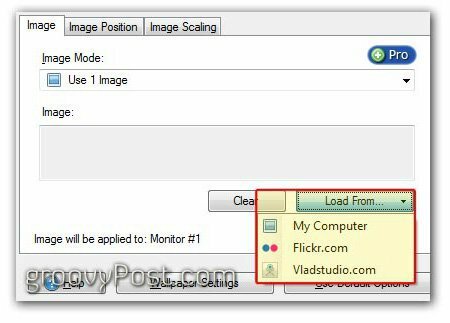
Αν θέλετε να χρησιμοποιήσετε το Flickr ως πηγή σας, θα εμφανιστεί μια ολοκληρωμένη αναζήτηση Flickr για να επιλέξετε την εικόνα σας.
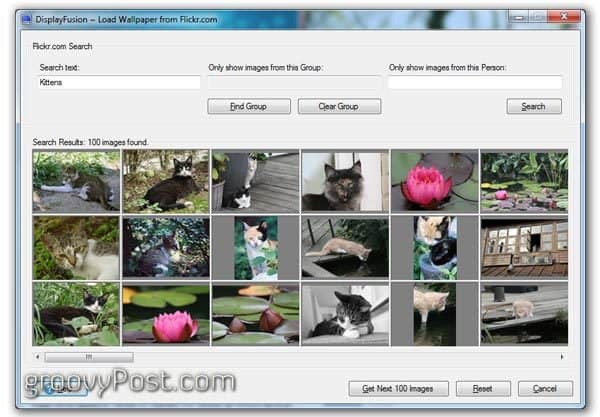
Επιλέγω πώς θέλετε εικόνες που θέλετε να εμφανίζονται. Είναι καλύτερο αν έχετε wallpapers που γίνονται για την ανάλυση των οθονών σας. Εναλλακτικά, μπορείτε να επιλέξετε να κεντράρετε ή να έχετε την εμφάνιση σύντηξης διατηρώντας την αναλογία μεγέθους ενώ γεμίζετε ακόμη την οθόνη σας με την εικόνα.
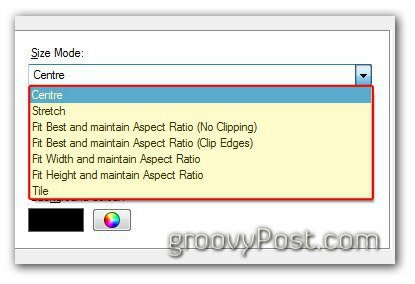
Εδώ είναι οι τελικές ρυθμίσεις μου - κάντε κλικ για μεγέθυνση εικόνας.
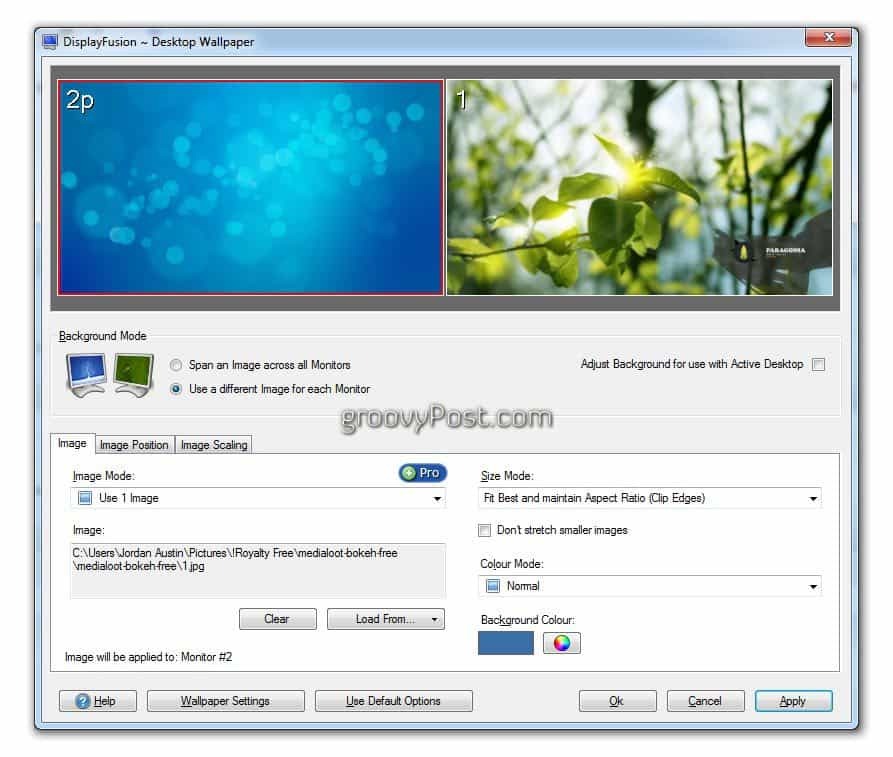
Άλλα εξαιρετικά χαρακτηριστικά
Το Display Fusion έχει τόνοι χαρακτηριστικών. μπορεί πραγματικά να κάνει περισσότερα από απλά προβολή πολλαπλών φόντων. Ακολουθούν μερικές άξονες:
- Προηγμένη γραμμή εργασιών πολλών οθονών υποστήριξη
- Χρησιμοποιήστε μια διαφορετική εικόνα ταπετσαρίας σε κάθε οθόνη ή επεκτείνετε μια εικόνα σε όλες τις οθόνες σας
- Ολοκληρωμένο Flickr.com αναζήτηση και λήψη εικόνων
- Ολοκληρωμένο Vladstudio.com αναζήτηση και λήψη εικόνων
- Σύρετε ή κάντε μεσαία κλικ στη γραμμή τίτλου των μεγιστοποιημένων παραθύρων σε μετακινήστε τα μεταξύ οθονών
- Τοποθετήστε τα παράθυρα στην άκρη της οθόνης σας ή ακόμα και σε άλλα παράθυρα εφαρμογής
- Προσαρμόσιμα HotKeys για να διαχειριστείτε τα παράθυρα της επιφάνειας εργασίας
- Προσαρμόσιμα Κουμπιά τίτλου για να διαχειριστείτε τα παράθυρα της επιφάνειας εργασίας
- Υποστήριξη για πάνω από 25 διαφορετικές γλώσσες
Pro έκδοση
Το Display Fusion διαθέτει επίσης μια έκδοση pro. Αυτή η έκδοση είναι ένα εφάπαξ τέλος $ 25.00 USD. Η έκδοση Pro έρχεται γεμάτη με ακόμα πιο δροσερά πράγματα, όπως πολλές γραμμές εργασιών σε δύο διαφορετικές οθόνες - ενώ παράλληλα σας επιτρέπει να εμφανίζετε διαφορετικά στοιχεία σε κάθε οθόνη. Μάθετε περισσότερα σχετικά με Display Fusion Pro εδώ.
Μια ενόχληση
Κατά τη διάρκεια των τελευταίων έξι μηνών ή περίπου από τη χρήση του Display Fusion, έκανα μερικές καταγγελίες, και πραγματικά μόνο μία πραγματικά και αυτή είναι η έλλειψη αυτόματης ενημέρωσης. Νομίζω ότι η αυτόματη ενημέρωση μπορεί να είναι κάτι που έχουν απομείνει επειδή είναι μόνο στην επαγγελματική έκδοση και ίσως υποτίθεται ότι είναι ένα κίνητρο για να σας αναβαθμίσω, αλλά εξακολουθώ να το βρίσκω ενοχλητικό.
HotKeys
Υπάρχει μια σειρά από άλλα χαρακτηριστικά γνωρίσματα που Display Fusion έχει, τα περισσότερα από τα οποία είναι στην έκδοση Pro. Υπάρχουν τόνοι HotKeys που μπορούν να σας βοηθήσουν να μετακινήσετε τα παράθυρά σας από μια οθόνη στην άλλη με κάθε τρόπο, αλλά ειλικρινά δεν τα χρησιμοποιώ ποτέ γιατί τα Windows 7 το κάνουν πολύ καλά από μόνος του.
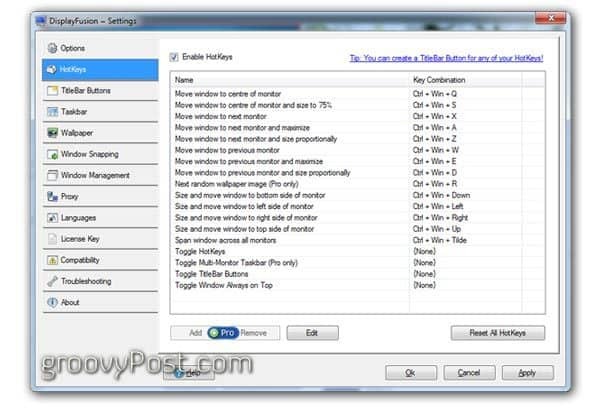
Εάν είστε χρήστης του Display Fusion και γνωρίζετε οποιεσδήποτε άλλες δυνατότητες groovy, σχολιάστε παρακάτω και μοιραστείτε τις γνώσεις.
Σχετικά με τον συντάκτη: Jordan Austin
Σχεδιαστής και προγραμματιστής ιστοσελίδων με τη μέρα, groovyContributor τη νύχτα. Αισθανθείτε ελεύθερος να αφήσετε μια σημείωση παρακάτω για την Ιορδανία ή να τον κυνηγήσετε στο προσωπικό του blog missingdesign.com.



